
У даљем тексту могу се ући у наставку могу помоћи укључити иПхоне у било којој од најновијих верзија, било да је 4 (4С), 5 (5С) или 6 (6 плус). Ако ништа, од описаних у наставку не помаже, тада ће вам иПхоне укључити и иПхоне не ради због проблема са хардвером и, ако постоји таква прилика, вреди је контактирати то под гаранцијом.
Напуните иПхоне
ИПхоне се можда неће укључити када се батерија потпуно троши (такође се односи и на друге телефоне). Обично, у случају снажно сексуалне батерије, можете видети ниску индикатор батерије приликом повезивања иПхоне-а на пуњење, међутим, када је батерија потпуно осушена, видећете само црни екран.
Повежите свој иПхоне у пуњач и дајте га да напуните, око 20 минута, без покушаја укључивања уређаја. И тек након тог времена, покушајте поново да га омогућите - Ово би требало да помогне ако је разлог тачно у напуњеној батерији.

Напомена: иПхоне пуњач је прилично нежна ствар. Ако нисте успели да напуните и омогућите телефон на наведени начин, вриједи испробати још једног пуњача, а такође обратите пажњу на прикључну утичницу - да избаците прашину из њега, мрвице (чак и мало смеће у овом гнезду могу довести до тога Чињеница да се иПхоне не пуни, са оним што ја лично долазим с времена на време да се суочим).
Покушајте да направите ресетовање хардвера (тврдо ресетовање)
Ваш иПхоне може, попут различитог рачунара, потпуно "објесити" и у овом случају, дугме за напајање и "кућни" престају да раде. Испробајте ресетовање хардвера (ресетовање хардвера). Пре него што то учините, телефон је пожељан да наплаћује, како је описано у првом пасусу (чак и ако се чини да се не пуни). Ресетовање у овом случају не значи брисање података, како на Андроиду и једноставно обавља потпуни поновно покретање уређаја.

За ресетовање, притисните дугме "Он" и "Хоме" истовремено и држите их док не видите да се Аппле логотип појављује на иПхоне екрану (садржите од 10 до 20 секунди). Након појаве логотипа са Аппле-ом, отпустите тастере и ваш уређај треба да укључи и покрене као и обично.
ИОС Рецовери користећи иТунес
У неким је случајевима, то је мање уобичајено од горе описаних опција), иПхоне се можда неће укључити због проблема са ИОС оперативним системом. У овом случају на екрану ћете видети слику УСБ кабла и иТунес логотипа. Дакле, ако видите такву слику на Црном екрану, ваш оперативни систем је на било који начин оштећен (и ако не видите, у наставку ћу описати шта да радим).
Да бисте приморали уређај да поново ради, морат ћете вратити иПхоне користећи иТунес за Мац или Виндовс. Када се враћате, сви подаци се бришу из њега и врате их само са резервних копија иЦлоуда и других.
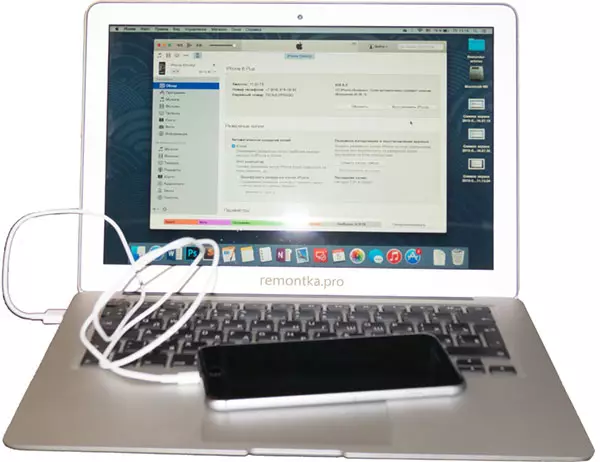
Све што требате је да повежете иПхоне на рачунар на којем се програм Аппле иТунес ради, након чега ће се аутоматски затражити да ажурирате или вратите уређај. Када изаберете "Ресторе иПхоне", најновија верзија ИО-а аутоматски ће се преузети са веб локације Аппле, а затим је инсталирана на телефон.
Ако нема иТунес УСБ слика и слика иконе, сами можете да унесете свој иПхоне у режим опоравка. Да бисте то учинили, притисните и држите дугме "Хоме" на телефону који је искључен док га повезујете са рачунаром помоћу програма иТунес Руннинг. Не отпустите дугме док не видите поруку "Повежи се на иТунес" на уређају (међутим, не бисте требали да урадите овај поступак на нормално покретању иПхоне-а).
Као што сам већ написао горе, ако ништа није помогло описаним, вероватно бисте требали да се обратите гаранцији (ако није истечено) или у сервисирању, јер највјероватније ваш иПхоне није укључен због било каквих проблема са хардвером.
